Wio TerminalでXbox ONEコントローラーを使用する
このリポジトリでは、Wio TerminalでXbox ONEコントローラーを使用する方法を紹介します。この例を使用すると、Wio Terminalを使ってXboxコントローラーでゲームをプレイすることができます!
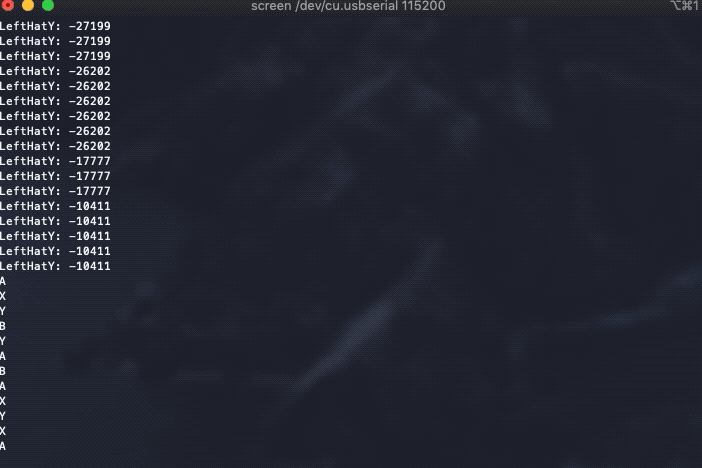
必要なもの
この例を実行するには、USB OTGアダプターとUSB to Serialモジュールが必要です。OTGアダプターはXboxコントローラーを接続するために使用し、USB to SerialモジュールはWio Terminalからの出力を読み取るために使用します。
注意: この例ではXbox ONEコントローラーを使用しています。Xbox 360コントローラーやクローン製品を使用する場合は、例のXBOXOLD.inoを確認してください。
手順
-
Arduino IDEを使用してコードをWio Terminalにアップロードします。 -
コードのアップロードに使用したUSB Type-CケーブルをWio Terminalから取り外します。
-
Xbox ONEコントローラーをOTGアダプターに接続し、それをWio TerminalのUSB-Cポートに接続します。
Xbox ONE Controller->OTG Adaptor->Wio Terminal(Type-C Port)
-
USB to Serialモジュールを以下のようにWio Terminalに接続します:
TXD(USB to Serial Module)->RXD(Pin 10 on Wio Terminal)RXD(USB to Serial Module)->TXD(Pin 8 on Wio Terminal)3.3V(USB to Serial Module)->3.3V(Pin 1 on Wio Terminal)GND(USB to Serial Module)->GND(Pin 6 on Wio Terminal)
-
USB to Serialモジュールをコンピュータに接続します。使用するUSB to Serialモジュールに応じて、モジュール用のUSBドライバーをダウンロードし、コンピュータが認識できるようにします。
-
Windowsユーザーの場合、デバイスマネージャーを開いて認識されているか確認します。新しい
COMポートが表示されるはずです。- Macユーザーの場合、ターミナルで
ls /dev/cu.*を使用してモジュールの利用可能性を確認します。
- Macユーザーの場合、ターミナルで
-
シリアルデータを表示するには:
-
Windows: PuTTYをダウンロードしてインストールします。
Serialを選択し、シリアルラインのCOMをデバイスマネージャーに表示されたCOMポートに変更し、速度を115200に設定して「Open」を押します。ターミナルが表示されます。Xbox ONEコントローラーのボタンを押し始めると、シリアル出力が表示されるはずです! -
Mac: ターミナルを開き、
brew install screenを使用してscreenをインストールします。インストール後、**screen /dev/cu.usbserial 115200**コマンドを使用します。/dev/cu.usbserialは上記で確認したものに一致させてください。Wio Terminalからのシリアル出力が表示されるはずです!
-
重要な注意: Wio TerminalのUSBポートはUSB用に使用されているため、別のプログラムをWio Terminalにアップロードするには、電源ボタンを2回押してブートローダーモードに入る必要があります(LEDが暗くなります)。その後、再びポートが表示されるはずです。
USBホストの設定
Wio TerminalでUSBホストを有効にするには、2つのピンを設定する必要があります。PIN_USB_HOST_ENABLEをLOWに、OUTPUT_CTR_5VをHIGHに設定します。
これを行うには、void setup()内に以下のコードを追加するだけです:
digitalWrite(PIN_USB_HOST_ENABLE, LOW);
digitalWrite(OUTPUT_CTR_5V, HIGH);
完全なコード
#include <XBOXONE.h>
#define SerialDebug Serial1
USBHost UsbH;
XBOXONE Xbox(&UsbH);
void setup() {
SerialDebug.begin(115200);
if (UsbH.Init()) {
SerialDebug.print(F("\r\nUSBホストが起動しませんでした"));
while (1); // 停止
}
SerialDebug.print(F("\r\nXBOX USBライブラリが開始されました"));
// Wio TerminalでUSBホストを有効にするためのピンを設定
digitalWrite(PIN_USB_HOST_ENABLE, LOW);
digitalWrite(OUTPUT_CTR_5V, HIGH);
}
void loop() {
UsbH.Task();
if (Xbox.XboxOneConnected) {
if (Xbox.getAnalogHat(LeftHatX) > 7500 || Xbox.getAnalogHat(LeftHatX) < -7500 || Xbox.getAnalogHat(LeftHatY) > 7500 || Xbox.getAnalogHat(LeftHatY) < -7500 || Xbox.getAnalogHat(RightHatX) > 7500 || Xbox.getAnalogHat(RightHatX) < -7500 || Xbox.getAnalogHat(RightHatY) > 7500 || Xbox.getAnalogHat(RightHatY) < -7500) {
if (Xbox.getAnalogHat(LeftHatX) > 7500 || Xbox.getAnalogHat(LeftHatX) < -7500) {
SerialDebug.print(F("LeftHatX: "));
SerialDebug.print(Xbox.getAnalogHat(LeftHatX));
SerialDebug.print("\t");
}
if (Xbox.getAnalogHat(LeftHatY) > 7500 || Xbox.getAnalogHat(LeftHatY) < -7500) {
SerialDebug.print(F("LeftHatY: "));
SerialDebug.print(Xbox.getAnalogHat(LeftHatY));
SerialDebug.print("\t");
}
if (Xbox.getAnalogHat(RightHatX) > 7500 || Xbox.getAnalogHat(RightHatX) < -7500) {
SerialDebug.print(F("RightHatX: "));
SerialDebug.print(Xbox.getAnalogHat(RightHatX));
SerialDebug.print("\t");
}
if (Xbox.getAnalogHat(RightHatY) > 7500 || Xbox.getAnalogHat(RightHatY) < -7500) {
SerialDebug.print(F("RightHatY: "));
SerialDebug.print(Xbox.getAnalogHat(RightHatY));
}
SerialDebug.println();
}
if (Xbox.getButtonPress(L2) > 0 || Xbox.getButtonPress(R2) > 0) {
if (Xbox.getButtonPress(L2) > 0) {
SerialDebug.print(F("L2: "));
SerialDebug.print(Xbox.getButtonPress(L2));
SerialDebug.print("\t");
}
if (Xbox.getButtonPress(R2) > 0) {
SerialDebug.print(F("R2: "));
SerialDebug.print(Xbox.getButtonPress(R2));
SerialDebug.print("\t");
}
SerialDebug.println();
}
// 振動効果を設定
static uint16_t oldL2Value, oldR2Value;
if (Xbox.getButtonPress(L2) != oldL2Value || Xbox.getButtonPress(R2) != oldR2Value) {
oldL2Value = Xbox.getButtonPress(L2);
oldR2Value = Xbox.getButtonPress(R2);
uint8_t leftRumble = map(oldL2Value, 0, 1023, 0, 255); // トリガー値をバイトにマッピング
uint8_t rightRumble = map(oldR2Value, 0, 1023, 0, 255);
if (leftRumble > 0 || rightRumble > 0)
Xbox.setRumbleOn(leftRumble, rightRumble, leftRumble, rightRumble);
else
Xbox.setRumbleOff();
}
if (Xbox.getButtonClick(UP))
SerialDebug.println(F("Up"));
if (Xbox.getButtonClick(DOWN))
SerialDebug.println(F("Down"));
if (Xbox.getButtonClick(LEFT))
SerialDebug.println(F("Left"));
if (Xbox.getButtonClick(RIGHT))
SerialDebug.println(F("Right"));
if (Xbox.getButtonClick(START))
SerialDebug.println(F("Start"));
if (Xbox.getButtonClick(BACK))
SerialDebug.println(F("Back"));
if (Xbox.getButtonClick(XBOX))
SerialDebug.println(F("Xbox"));
if (Xbox.getButtonClick(SYNC))
SerialDebug.println(F("Sync"));
if (Xbox.getButtonClick(L1))
SerialDebug.println(F("L1"));
if (Xbox.getButtonClick(R1))
SerialDebug.println(F("R1"));
if (Xbox.getButtonClick(L2))
SerialDebug.println(F("L2"));
if (Xbox.getButtonClick(R2))
SerialDebug.println(F("R2"));
if (Xbox.getButtonClick(L3))
SerialDebug.println(F("L3"));
if (Xbox.getButtonClick(R3))
SerialDebug.println(F("R3"));
if (Xbox.getButtonClick(A))
SerialDebug.println(F("A"));
if (Xbox.getButtonClick(B))
SerialDebug.println(F("B"));
if (Xbox.getButtonClick(X))
SerialDebug.println(F("X"));
if (Xbox.getButtonClick(Y))
SerialDebug.println(F("Y"));
}
delay(1);
}